
Under Værktøj konfigurerer du programmet.

Generelt
Sprog: Her har du mulighed for nemt at skifte mellem forskellige sprog i programmet.
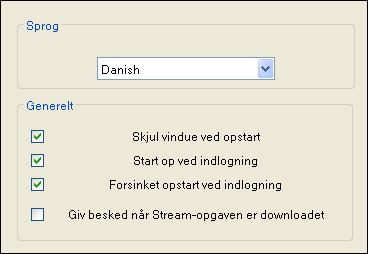
Skjul vinduet ved opstart: Marker her, hvis du ikke længere ønsker at vise programvinduet, når computeren startes. Programmet kører uanset, og du kan vise programvinduet ved at højreklikke på programikonet på Windows opgavelinje og vælge Vis/Skjul.
Start ved indlogning: Programmet starter som standard automatisk ved opstart/indlogning på din computer. Hvis du ikke ønsker at programmet skal starte automatisk, kan du fjerne markeringen her.
Giv besked, når Stream-opgaver har downloaded filer: Viser en besked, når en eller flere filer i en Stream er downloaded.
Konto
Skift adgangskode: Dette valg bruger du, hvis du ønsker at skifte adgangskode på din brugerkonto. Vi anbefaler, at du skifter adgangskode med jævne mellemrum, for eksempel en gang i kvartalet. Når du skifter adgangskode bliver du bedt om at opgive din eksisterende adgangskode samt din nye adgangskode. Når adgangskoden er skiftet, åbnes en dialogboks, som bekræfter dette. Den nye adgangskode vil ikke være aktiv, før du har lukket programmet og startet det igen. Når du starter igen kommer du tilvelkomstvinduet, hvor du vælger Log ind og opgiver din e-mail-adresse og din nye adgangskode.

Log ud og skift til en anden konto: Hvis du har forskellige brugerkonti, for eksempel én på arbejde og én privat, kan du skifte mellem dem her. Når du vælger denne funktion, åbnes et velkomstvindue, hvori du kan logge dig ind med en anden brugerkonto og en anden adgangskode.
Slet data/konto:
Med disse funktioner kan du slette data, som er sikkerhedskopieret fra forskellige computere, du har benyttet, eller eventuelt slette hele brugerkontoen.
 Bemærk! Hvis du sletter data ved hjælp
af disse funktioner, kan du ikke gendanne dem.
Bemærk! Hvis du sletter data ved hjælp
af disse funktioner, kan du ikke gendanne dem.
Data fra denne computer: Sletter alle data på server fra den computer, du er logget ind med.
Data fra en anden computer: Sletter alle data på server fra en anden computer, du har vært logget ind med. Der åbnes et vindue, hvori du vælger computer ud fra en liste. Klik derefter Slet.
Nulstil konto: Sletter alle data på server fra alle computere, som har været logget ind med den aktuelle konto.
Slet data/konto: Dette valget benytter du kun, hvis du ikke længere ønsker at have den eksisterende brugerkonto. Når du vælger denne funktion, slettes din brugerkonto, og al information, som er gemt på serveren med denne konto. Hvis du svarer Ja til at slette din konto, vil velkomstvinduet automatisk blive åbnet. Du har nå mulighed for at benytte programmet med en ny brugerkonto, hvis du vælger Opret ny konto. Dine data vil ikke længere være tilgængelige.
Netværk
Båndbreddebegrensning: Denne funktion lader dig styre, hvilken båndbredde du ønsker, at Mamut Teamwork maksimalt skal kunne bruge, når programmet udfører tjenesterne. Hvis du har andre programmer, som behøver dele af båndbredden, kan det være fornuftigt at justere hastigheden efter behov. Mange har ADSL, det vil si asymmetrisk linje, hvor uploadhastigheden er lavere end downloadhastigheden. Det anbefales at undersøge hvilken båndbredde, din internetlinje har, og derefter justere indstillingerne på baggrund af dette.
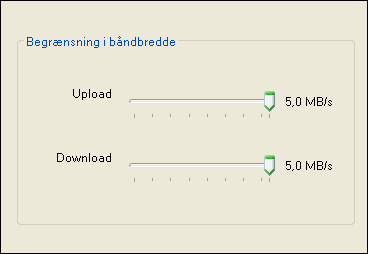
Tidsplan
Afkrydsningsfelterne giver dig mulighed for at lave regler for, hvornår sikkerhedskopierne skal tages. Denne indstilling gælder kun funktioner, som uploader data. De øvrige funktioner vil ikke blive berørt.
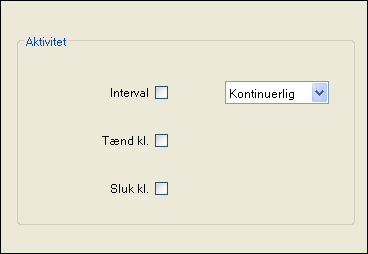
Interval: Hvis du markerer for interval kan du vælge interval i timer eller minutter. Intervallet forudsætter at din computer er tændt. Programmet søger da efter ændringer i dine lokale mapper med det angivne interval. Krydser du ikke af for Interval, vil synkroniseringen foregå Kontinuerlig.
Slå til/fra kl.: Du kan også angive et tidspunkt, hvor programmet skal aktiveres. Husk at angive at tidspunkt for både, hvornår programmet skal startes, og hvornår det skal stoppes. Funktionen benytter tiden fra din lokale computer, og forudsætter at denne er tændt.
Avanceret
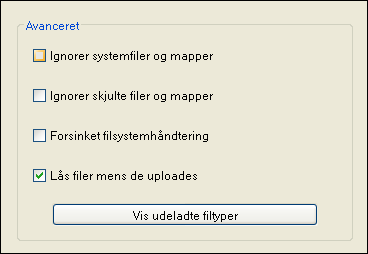
Ignorer systemfiler og mapper: Systemet vil udelade alle systemfiler og mapper fra alle funktioner.
Ignorer skjulte filer og mapper: Systemet vil udelade alle skjulte filer og mapper fra alle funktioner.
Forsinket filsystemhåndtering: Denne funktion gør, at programmet venter en stund, før det iværksætter sine operationer, når en fil har ændret sig.
Lås filer mens de bliver uploadet: Som standard kan du ikke ændre filer, mens de uploades. Denne funktion kan du deaktivere her, hvis du ikke har behov for den. Det medfører, at filer, som redigeres, fortløbende uploades. Du bør være forsigtig med at deaktivere denne funktion, siden det kan medføre, at specielt store filer, som ofte redigeres, ”aldrig” bliver uploadet i komplet udgave, siden de hele tiden ændrer sig. I stedet kan du eventuelt angive Intervaller for at lade programmet uploade på bestemte tidspunkter.
Vis udeladte filtyper: Viser filtyper, som du har valgt at udelade. Systemet er konfigureret, så en del filtyper udelades fra funktionerne. Dette er normalt systemfiler, som oprettes i dit operativsystem, for eksempel .tmp – midlertidige filer. Du kan tilføje eller fjerne filtyper i dette vindue. Hvis du for eksempel ønsker at udelade filer af typen .mp3, skriver du ”.mp3” på første ledige linje i vinduet.
 Tips! Du kan udelade yderligere filtyper
for hver enkelt opgave. Læs mere i afsnittet
Hvordan ændres/redigeres
opgaver?.
Tips! Du kan udelade yderligere filtyper
for hver enkelt opgave. Læs mere i afsnittet
Hvordan ændres/redigeres
opgaver?.
Se også: